Автор: Калоян Богданов
Драги читатели, представяме ви Acer Chromebook Spin 11 – предназначен за образование. Ще разгледаме функциите, здравината, цената на продукта и ще го сравним с ACER B118 EDUCATION, по чийто модел е направен. Предупреждавам Ви, че този лаптоп може да ви накара да се влюбите в Chrome OS.
Устройството може да се използва за всичко, постижимо чрез приложения от Google Play Store или уеб-приложения (напр. MS Word). Това означава, че Chromebook покрива с лекота 99% от работата в училище, а и извън него. Много ми е трудно да открия нещо по-добро на подобна цена, което да върши същите неща със същата ефективност. За мен това устройство е най-доброто устройство за общообразователни или специализирани предмети.
От 2018 г. Център за творческо обучение ще предлага Acer Chromebook Spin 11 – R751T.
Какво има в кутията?
В кутията има сиво-черен 11,6-инчов преносим компютър, зарядно устройство с новия Type-C USB стандарт, Wacom EMR писалка за работа с екрана и упътване за бързо стартиране на операционната система Chrome, заедно с подробно описание на възможности ѝ.
Екран
Конфигурацията, която използвам, идва с 11,6-инчов IPS Touch екран, който щади очите дори при многочасова употреба и се върти на 360°. Екранът е изработен от Antimicrobial Corning® Gorilla® Glass – същия вид закалено антибактериално стъкло, от което се правят екраните на повечето смартфони.
Устройството може да се използва и като таблет без писалка. При въвеждане на текст се появява сензорна клавиатура. Извън това може да използвате и ръкописно въвеждане.
Писалка
За този модел Acer работят заедно с Wacom (водещо име сред производителите на графични таблети), за да създадат най-прецизната писалка в тази ценова категория, отлично поддържана от Chrome OS.
Това е и една от големите причини да препоръчвам Chromebook Spin 11 за образованието. Слабост в дизайна на лаптопа е, че (отново) не е предвидено място за прикрепване/прибиране на писалката, което я прави по-лесна за губене.
За разлика от ACER Active stylus, която идва с модела B118, писалката на Chromebook Spin 11 няма батерия. Вместо това екранът е снабден с множество сензорни точки, които отчитат мигновено силата на натиска и местонахождението на върха на писалката.

Рисунка, направена с Chromebook Spin 11
Автор: Лия Манчева
Сравнителна таблица
| Acer active stylus | Wacom EMR pen | |
| Батерия | Използва батерия АААА (намират се трудно). Издържа дълго време тъй като се изключва, когато не се използва. 4/5 | Сензорите се намират в екрана на лаптопа и няма нужда от батерия в писалката.
5/5 |
| Конфигурация (бутони) | Има два странични бутона – единият служи за гумичка, но работи само с едно приложение и е неудобен. Писалката има клип за закачане към риза или папка…
4/5 |
Също има бутон за гумичка, работеща само в едно приложение. Разположена е по-удобно, но пък липсва клип за закачане. 3/5 |
| Точност | Основна слабост в този модел. Върши достатъчно добра работа за анотации и просто ограждане. За писане е неудобна, тъй като сензорите се активират преди писалката да е докоснала екрана, което пречи много на всякакъв вид ръкопис. За сметка на това, чувствителността към степента на натиск е по-голяма от тази при Wacom писалката.
2/5 |
Писалката пише само докато е в допир с екрана. Това прави писането на ръка доста по-естествено. Нивата на натиск не са много, но върши достатъчно добра работа дори и за рисуване.
5/5 |
| Здравина | Тъй има като фина електроника в самата писалка е възможно да има проблеми.
4/5 – здрава е, но е възможно да се счупи |
Писалката е солидна и няма електроника вътре.
5/5 – няма електроника вътре и няма да се счупи освен ако не се скърши преднамерено.
|
Операционна система
Chrome се отличава със стабилност и лекота на употреба, каквато малко други операционни системи показват. До скоро тя предлагаше само браузър, файлова система и G Suite, но вече позволява и използване на Android приложения, с което възможностите на Chrome OS значително се разшириха.
Батерия
Зависи от употребата. Acer обещават до 10 часа батерия, което ми се струва реалистично. Операционната система е лека и не изисква много ресурси. При лека употреба съм сигурен, че може да издържи и повече от 10 часа. Екранът не е твърде голям (разделителна способност 1366х769), и не консумира много заряд. Най-голямата консумация на енергия идва от по-тежки Android приложения, които използват много графична мощност. Infinte Painter беше единственото приложение, след чиято употреба забелязвах значителен спад в нивото на батерията. Извън него, батерията работи около 10 часа. Времето за зареждане не е дълго и за около 30 минути може да се зареди достатъчно да изкара още час-два.
Специални функции
Acer Chromebook R751T e по-устойчив и по-лек от Acer B118. Издържа на падане от до 122 см и може да издържи до 60 кг тежест (ако е затворен!), което означава, е дори някое дете да седне върху него е малко вероятно да му се случи нещо. Моделът е тестван по военен стандарт (MIL-STD 810G) за издържливост.
Клавиатура
Главното предимство на тази клавиатура не е в удобството, а в издържливостта. Също като тази на Acer B118 тя е водоустойчива. При заливане, течността излиза от корпуса на лаптопа без да навреди на електрониката. Също така клавишите са прикрепени здраво и са трудни за изтръгване.
Тъч-пад
Като площ е със средна големина и изпълнява добре функциите си. При плъзгане с два пръста работи като scroll, а при “кликване” с два пръста се активира десен бутон. Все пак, смятам че писалката и възможността за въвеждане чрез докосване на екрана са по-удобни и лесни за ползване.
Приложения
Chrome – служи като браузър и платформа за работа с всички Chrome (web) приложения.
Например:
Google Keep! – оптимизирано за работа с писалка.
G Suite (Docs, Sheets, Slides, Drive) – облачен офис пакет.
Google Classroom – класна стая
Android:
Google Play Music – възпроизвеждане на музика.
Adobe Sketch – инструменти за рисуване.
Bamboo Paper – бележник, скицник.
HandWrite Paper – ръкопис.
Infinite Painter – живопис, рисуване.
Adobe Acrobat Reader – четец.
Microsoft Word – всички Office мобилни приложения работят.
Takoboto – речник по японси език.
Няколко игри…
Ръкописно въвеждане
Ръкописното въвеждане може да се използва, когато клавиатурата не е активна (режим тента или таблет). Работи само с налична интернет връзка, тъй като използва технологията на ръкописното въвеждане в Google Translate, което е базирано в облак. Може да се въвежда с писалката или с пръст (препоръчвам писалката). Работи на всички езици в Google Translate, включително японски.
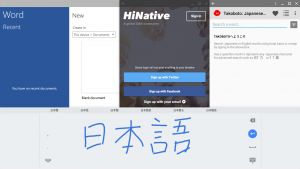
Технически параметри на CHROMEBOOK ACER R751ТN с включена WACOM писалка:
- Операционна система: Chrome OS;
- Процесор: Intel® Celeron® 3350, двуядрен, 1.1 – 2.4 GHz тактова честота;
- Оперативна памет: 4GB DDR4 SDRAM
- Четец за карти памет: ДА, micro SD съвместим;
- Памет за съхранение: 32 GB eMMC бързоскоростна памет;
- Екран: 11.6″ инчов мулти тъч IPS дисплей с HD 1366 x 768 (16:9) резолюция, висока яркост, пантите на екрана позволяват разтварянето му до 360 градуса. LED подветка с вграден TFT LCD с 10 точков мултитъч;
- Стилус/Писалка за тъч екран: Да, Wacom професионална електромагнитна писалка;
- Видеокарта: Intel® HD Graphics 500
- Свързаност:
- безжичен адаптер WLAN 802.11a/b/g/n/ac с MIMO технология;
- Bluetooth 4.2;
- Аудио и видео:
- 1 MPпредна камера с резолюция 1280 x 720 и 88 градуса ъгъл на видимост;
- 5 MP задна камера с 2592 х 1944 резолюция, 1080p FULL HD;
- 2 вградени високоговрителя;
- Входни/изходни портове
- 2xUSB Type-C™ порта
- 2xUSB 3.0 ports
- DisplayPort over USB Type-C™
- Microphone/headphone/speaker jack
- Тъчпад: Да, поддържащ “Gestures”;
- Размери и тежест:
- 296 (W) x 206 (D) x 20.9 (H) mm.
- 1.4 kg с дву-клеткова батерия.
- Захранване:
- USB Type-C 45 W Google PD AC адаптер
- 37.0 Wh 2-cell 4870 mAh Li-ion батерия
- Батерия: Издържа до 11 часа в работен режим.
- Корпус: Подислен, преминал „MIL-STD-810G“ тестове, устойчив на падане или директно изпускане на тежки предмети върху самото устройство.
- Клавиатура: устойчива на течности клавиатура;
Няма отделен HDMI порт, но е възможно да се използва преходник от USB Type-C™ към почти всеки друг вид порт, вкл. и HDMI.






[…] ПП: Запознайте се с Chromebook устройствата за учене в статията “Acer Chromebook Spin 11 – R751T или що е то още по-добър компютър… […]
[…] Ревю на Хромбук […]